一、Microsoft Word添加水印
1、点击菜单栏,选择“设计”,找到“水印”选项 , 并点击

文章插图
2、弹出“插入水印”框,在此处可以选择水印样式 , 默认为“无水印” 。如果需要添加“图片”水印 , 选择“图片”即可,选择本地图片调整即可 。
3、此处选择大家常用的“文字”水印做演示 。选择“文字”,输入水印要展示的文字,例如“保密” , 调整字体、字号、透明度、方向等等,选择完,点击确定
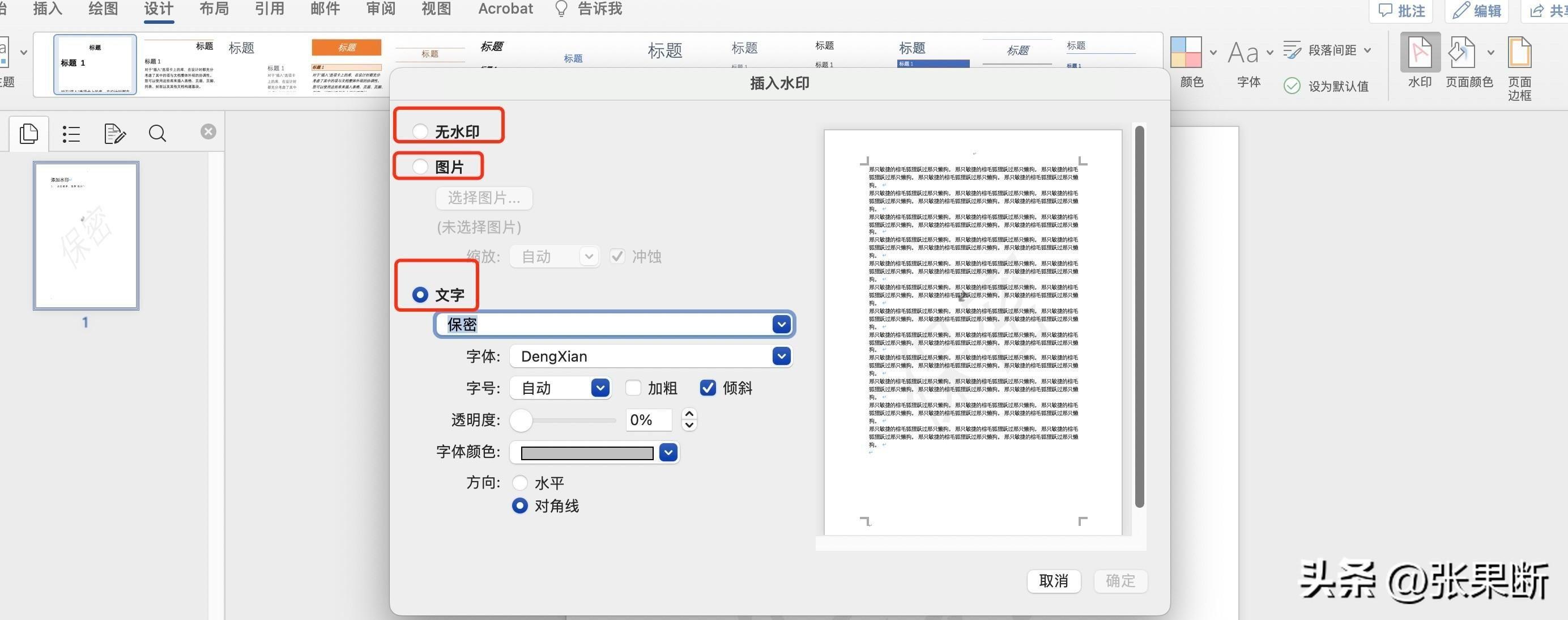
文章插图
4、展示效果
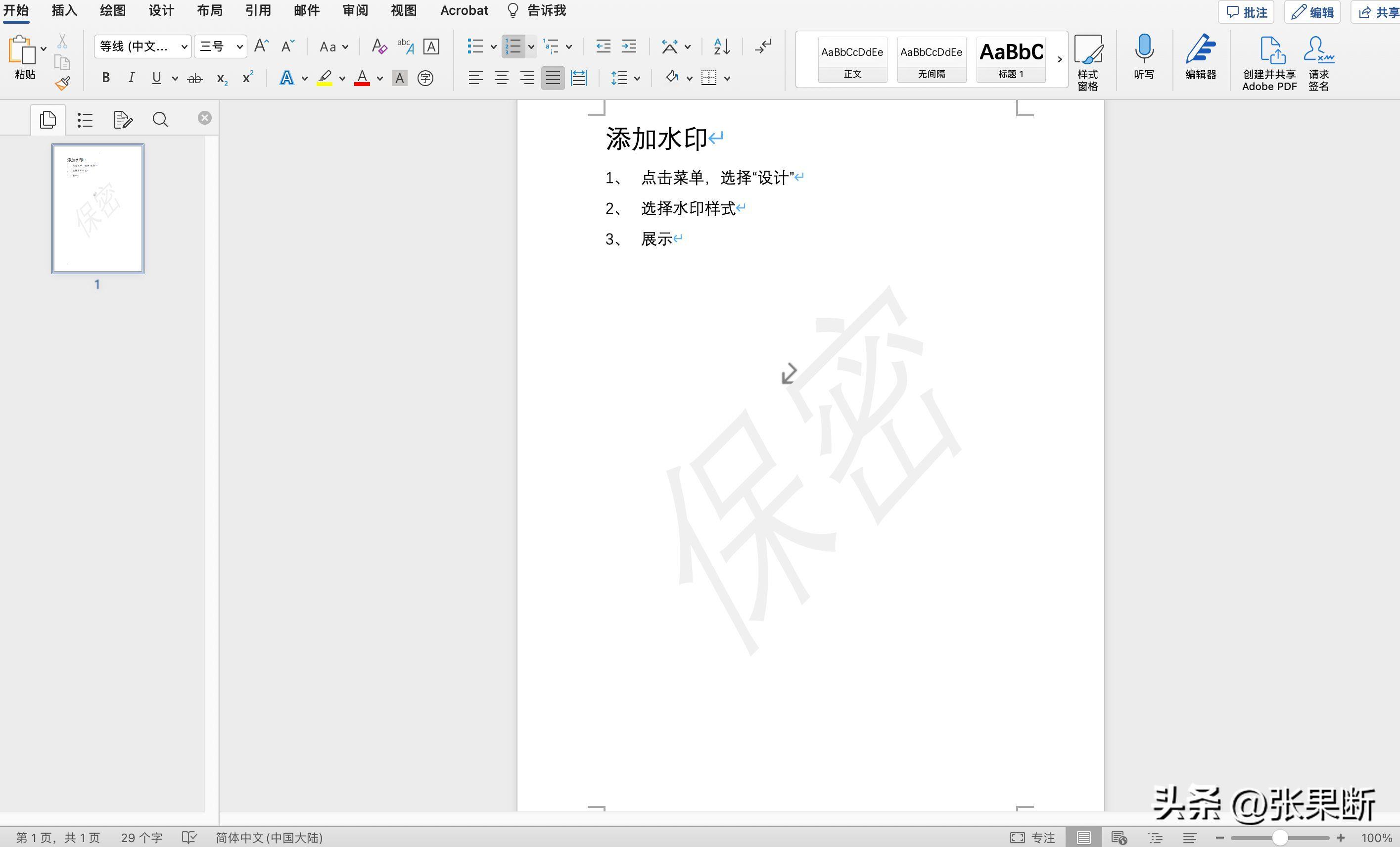
文章插图
二、WPS添加水印
1、点击菜单栏,选择“设计”,找到“水印”选项,并点击
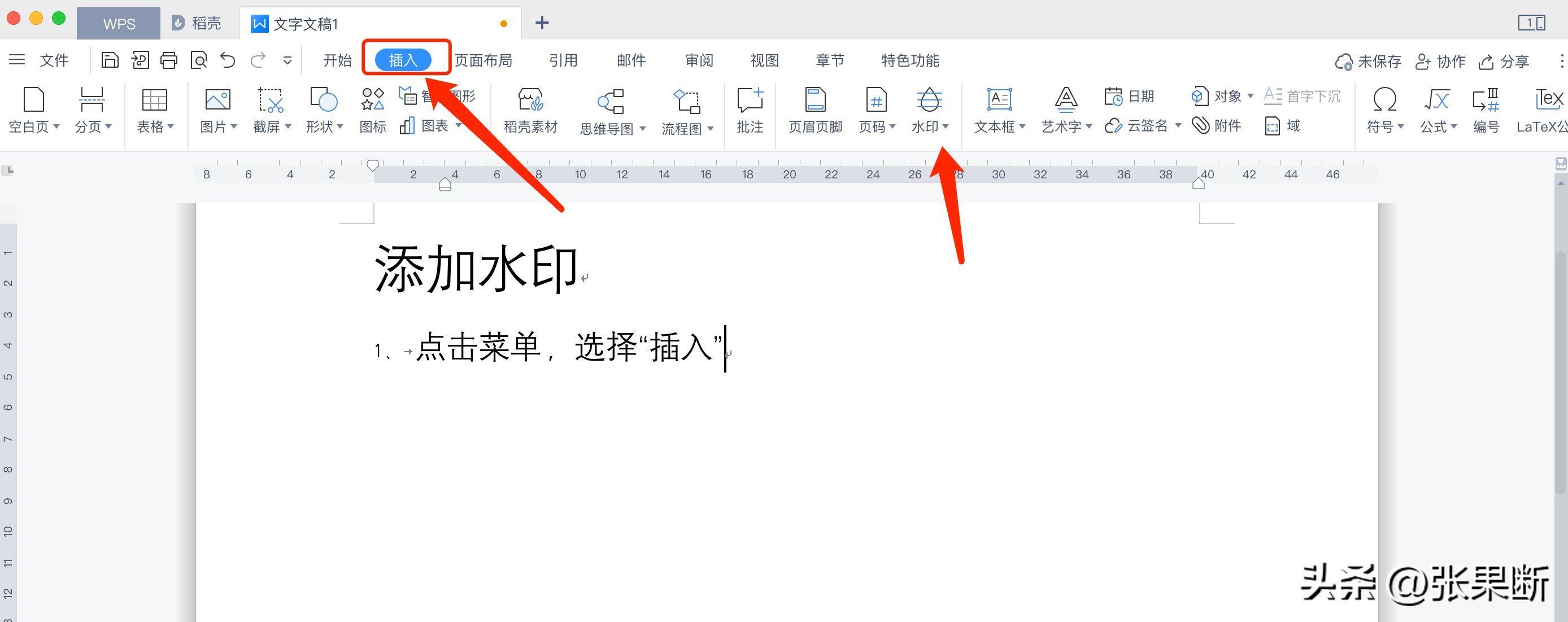
文章插图
2、点击“水印”,弹出选项
自定义水?。旱慊魈砑?,可以自己设计水印效果,并长期保存在此处 。其他文件需要添加此水印时 , 无需重新设计,直接选择即可;预设水?。何扌璞嗉??可直接使用;插入水?。赫攵源宋牡瞪杓品?闲枰?乃? 。?范ê笾苯硬迦胛牡抵? ,不会保存至自定义水印 。
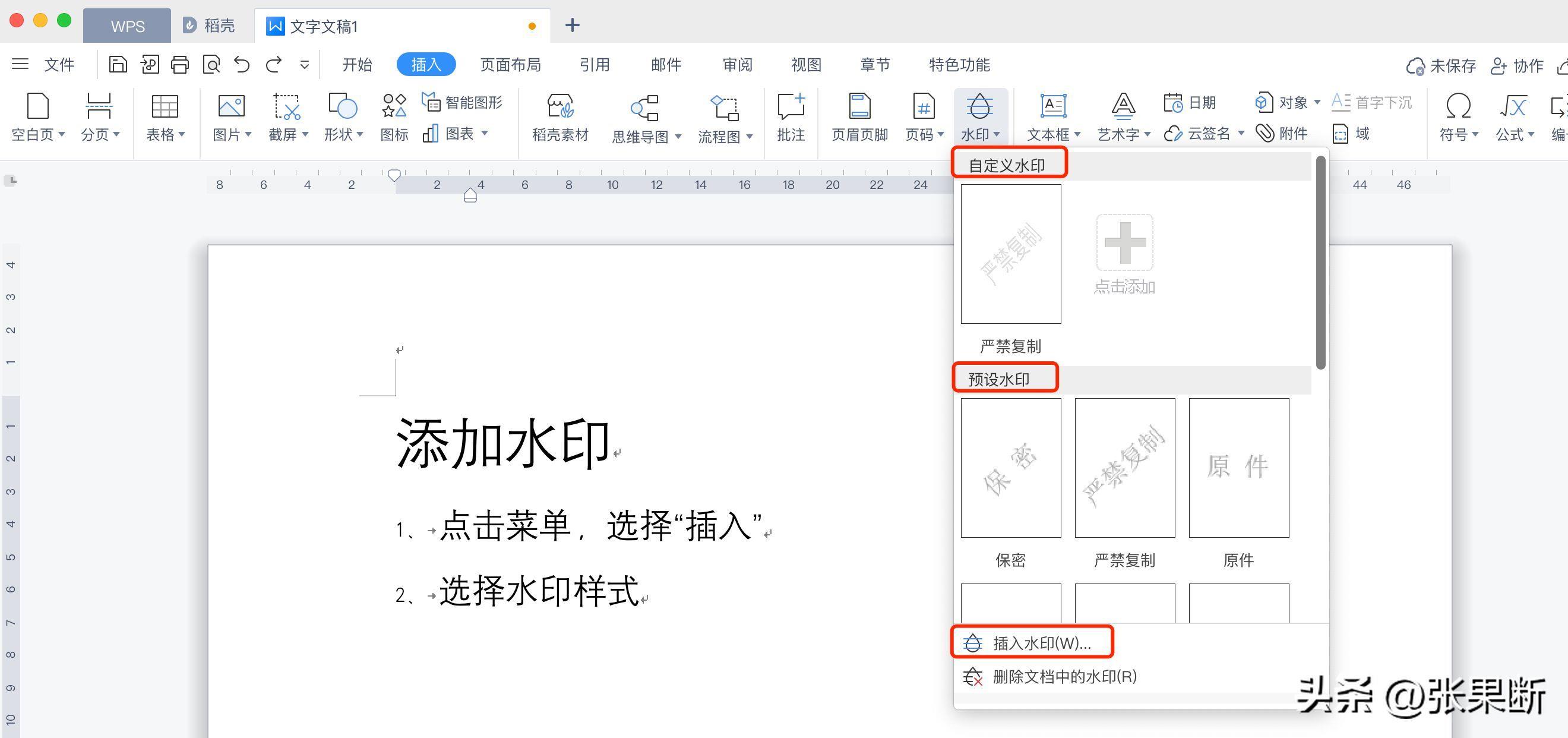
文章插图
3、选择“插入水印”或者“自定义水印” , 弹出选框,支持图片水印、文字水?。?≡癫⑸杓萍纯? ,最后点击确定
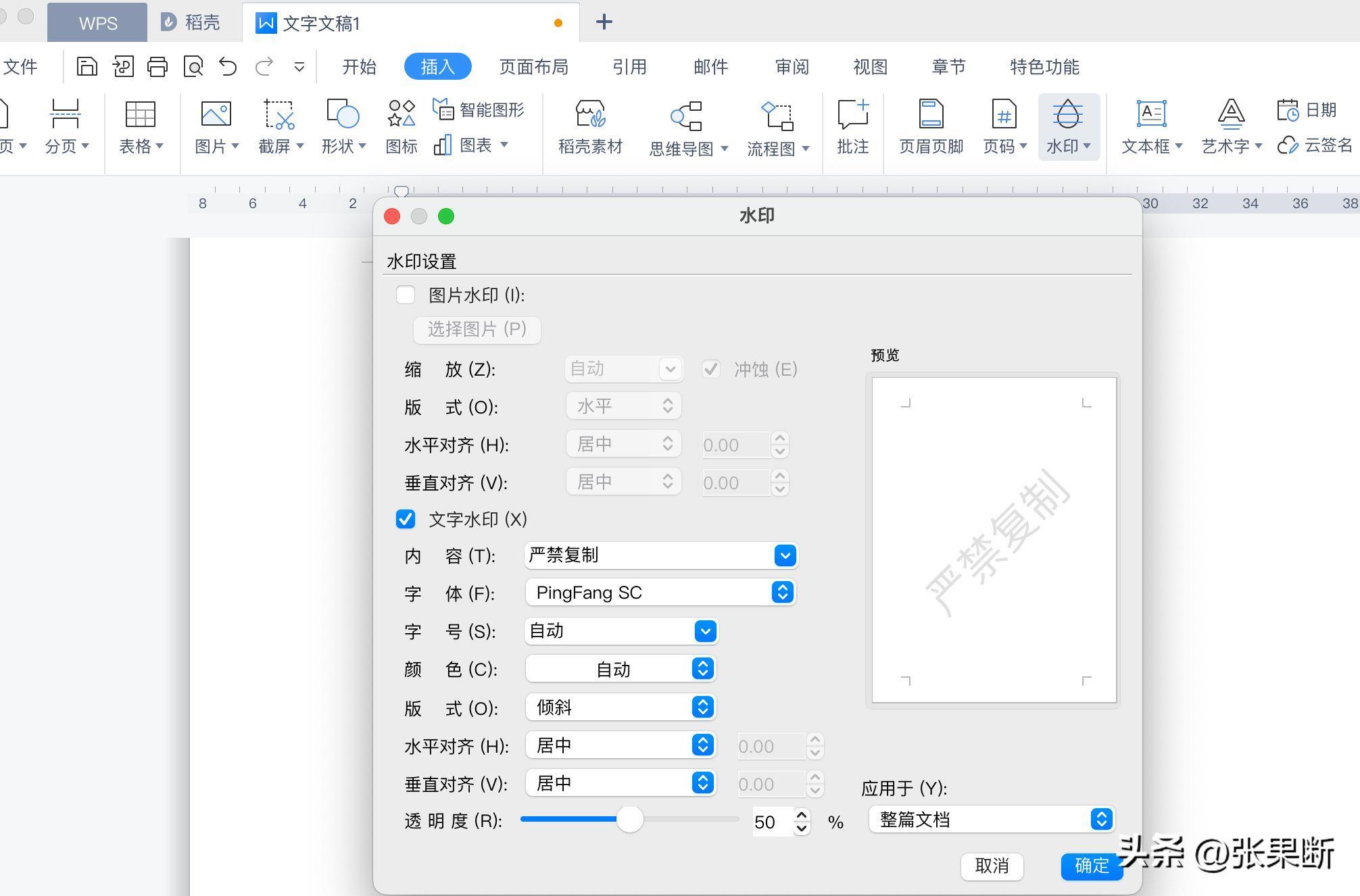
文章插图
4、选择“插入水印” , 设计完样式,即可直接应用至文档中,查看效果 。选择添加“自定义水印” , 则在“自定义水印”处看到设计完的水印样式,点击即可使用 。
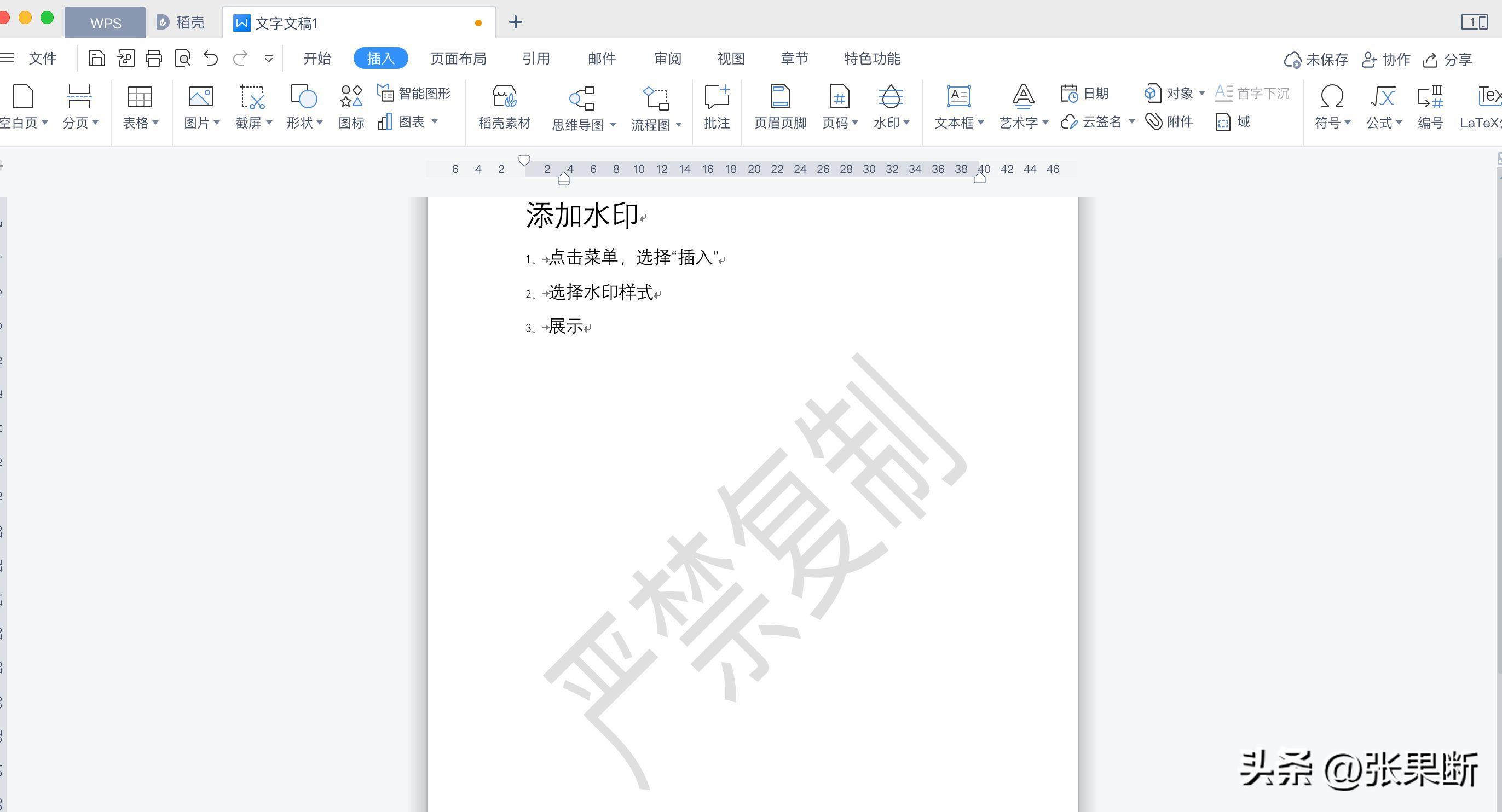
文章插图
文章到此就结束啦 , 大家有什么关于电脑使用、手机使用的问题 , 可以评论区留言告诉我,我会根据大家的需要 , 整理出来文字或者视频讲解 。
【添加日期水印怎么设置 word 水印怎么加】最后,祝大家工作顺利、生活幸福 。
- cad制图初学入门技巧 cad填充图案怎么自己制作添加
- 天气时间怎么显示在手机屏幕上 苹果手机怎么添加桌面小程序
- win11如何增加一个新的输入法 电脑如何添加输入法
- 在哪里可以找到苹果手机的水印设置 苹果相机水印设置方法图解
- 如何在iPhone和iPad上添加Gboard键盘应用
- 将Copilot添加到Windows11桌面上的上下文菜单
- 微信怎么被动去添加好友
- win10系统添加新用户闪退如何解决
- 电脑桌面怎样添加控制面板快捷方式
- 微信添加好友提示操作过于频繁怎么办
